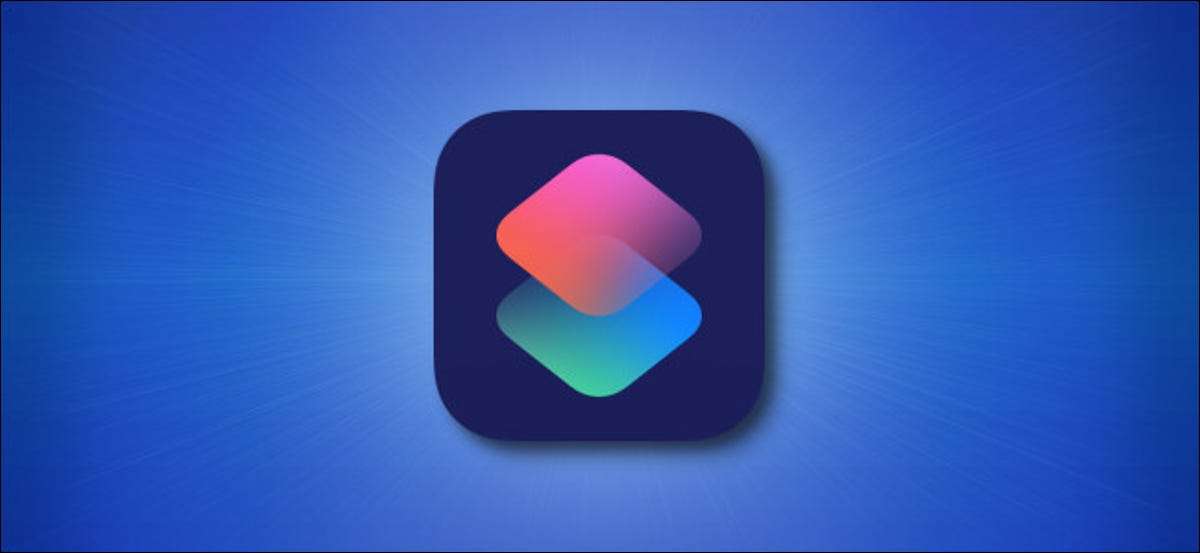
Utilizando el Aplicación de atajos (Incluido en cada iPhone que ejecuta iOS 13 o superior) puede activar una acción al amanecer o al atardecer. Esto puede ser útil para establecer alarmas, tocar música y otras tareas. Aquí es cómo configurarlo.
Primero, abre la aplicación de atrevimientos. Si no puedes encontrar el icono, desliza hacia abajo con un dedo desde el centro de la pantalla. Escriba "atajos" en la barra de búsqueda, y luego toque "Atajos" cuando aparece.

Toque "Automatización" en la parte inferior.
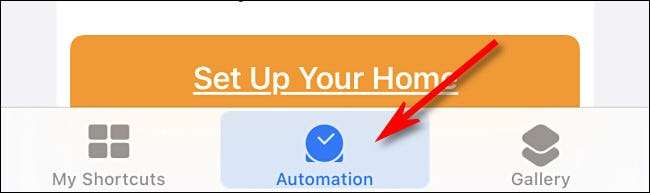
Si previamente estableció automatizaciones en su iPhone, toque el signo más (+) y luego toque "Crear automatización personal". Si esta es la primera automatización que ha creado, toque "Crear automatización personal".
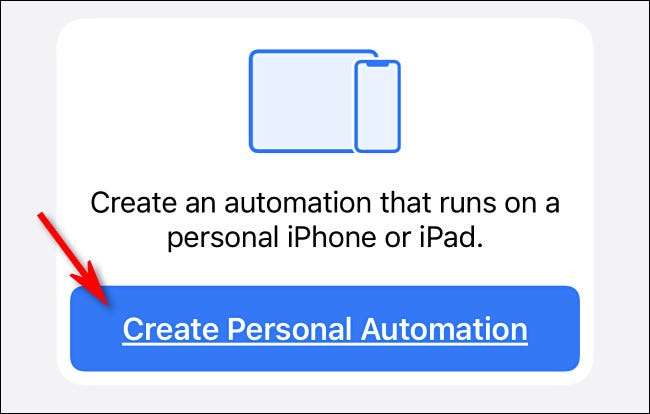
En el menú "Nueva automatización", toque "Hora del día".
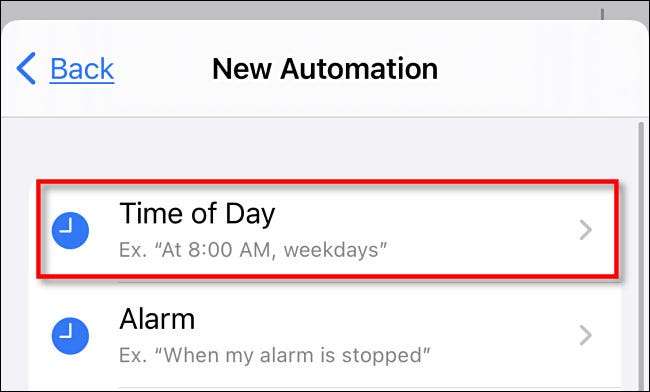
Aquí, puede seleccionar si la automatización se activará en "Sunrise" o "Sunset".

En el siguiente menú, puede seleccionar un desplazamiento de tiempo, como "30 minutos antes del atardecer" o "al atardecer". Lo mismo se aplica a las opciones de amanecer. Seleccione su opción preferida y luego toque "Hecho".
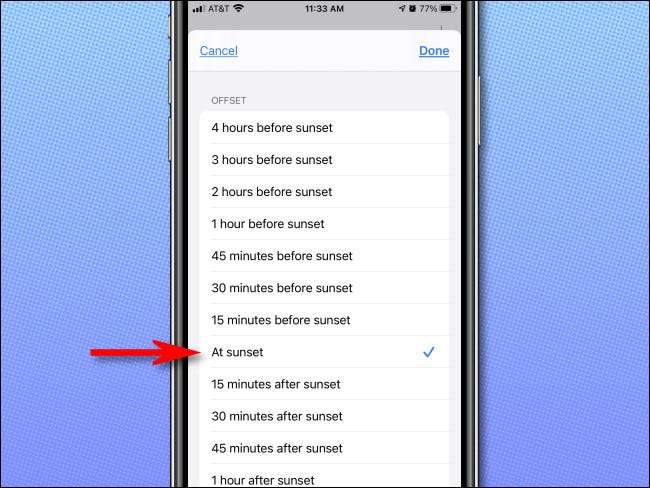
Después de seleccionar "Sunrise" o "Sunset", si desea que la acción repita "Diariamente", "Semanal", o "Mensual", toque su preferencia. Si desea que ocurra una acción todos los días al amanecer o al atardecer, toque "Diariamente".
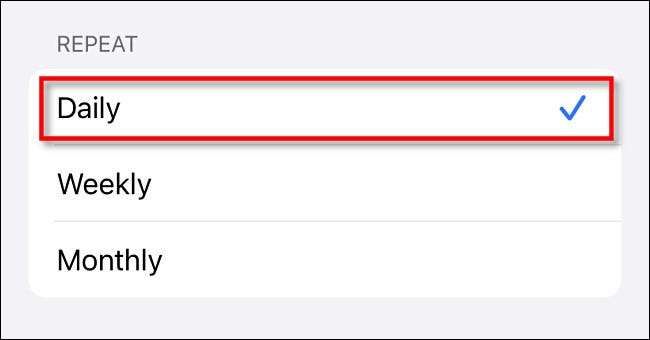
Toque "Siguiente" para ir al menú "Acciones". Aquí es donde define lo que quiere que suceda al amanecer o al atardecer. Puede seleccionar cualquier acción disponible en accesos directos, incluida mostrar una alerta, configurar un temporizador, iniciar una aplicación y más. También puedes encadenar múltiples acciones juntas.
En nuestro ejemplo, estableceremos nuestra acción para comenzar a jugar una canción de nuestra biblioteca de música de Apple.
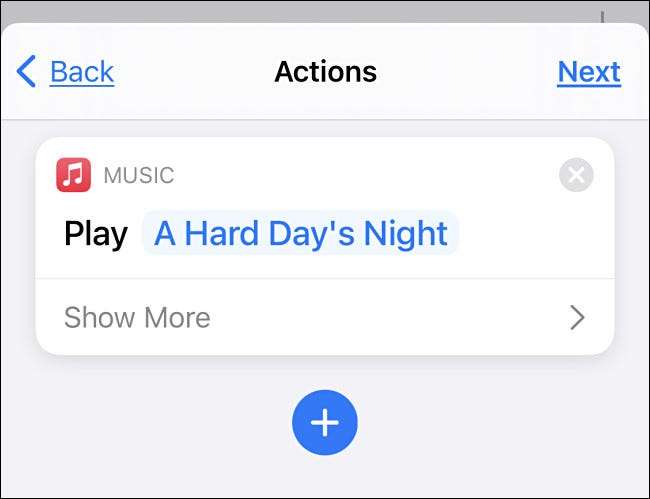
Después de definir su (s) acción (s), toque "Siguiente". Verá una visión general de toda la automatización. Toque cualquier sección aquí para retroceder y hacer cambios.
Antes de avanzar, apague la opción "Preguntar antes de ejecutar". En la ventana emergente de confirmación que aparece, toque "No preguntes". Si esto está habilitado, su automatización no se ejecutará a menos que revise su pantalla y lo confirme primero.
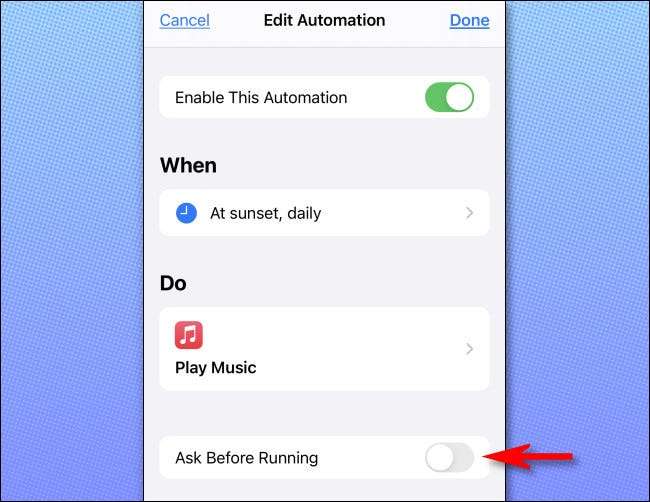
Toque "Hecho", y verá la automatización que acaba de crear en su lista "Automatización".
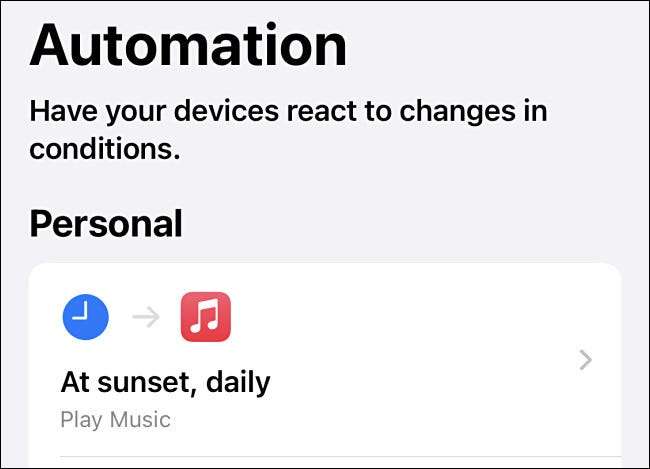
Si alguna vez desea deshabilitar una automatización, simplemente tócala en la lista "Automatización". En el siguiente menú, desactiva la opción "Habilitar esta automatización".
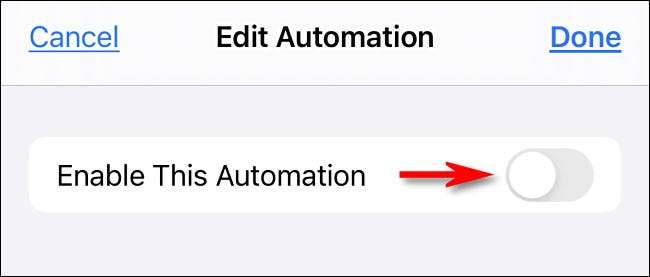
Puede regresar a la sección "Automatización" en la aplicación de accesos directos en cualquier momento para habilitar una automatización una vez más. Si alguna vez desea eliminar completamente una automatización, simplemente deslice la izquierda en la lista y luego toque "Eliminar".
¡Feliz automatización!







